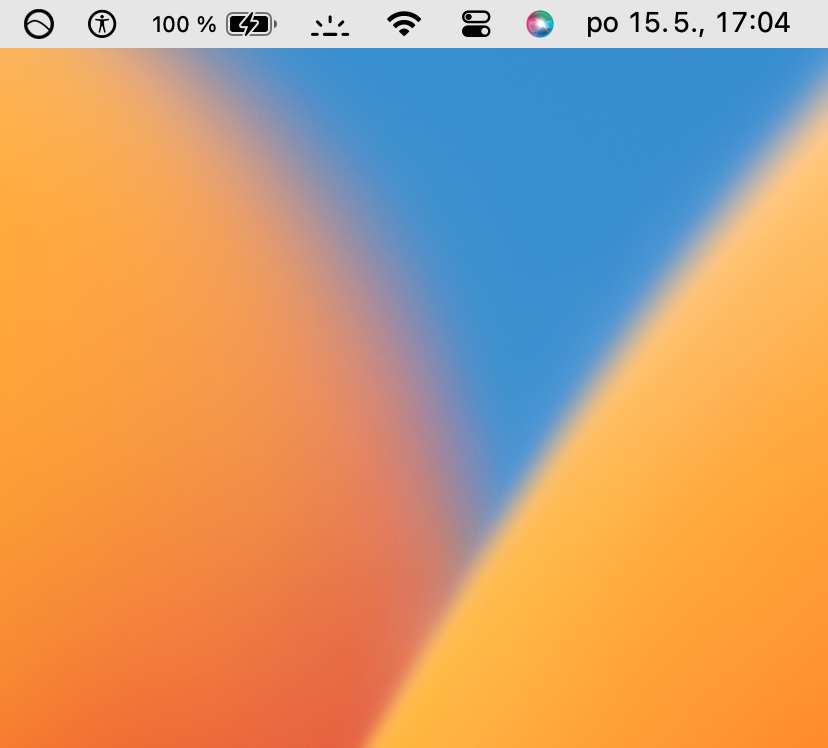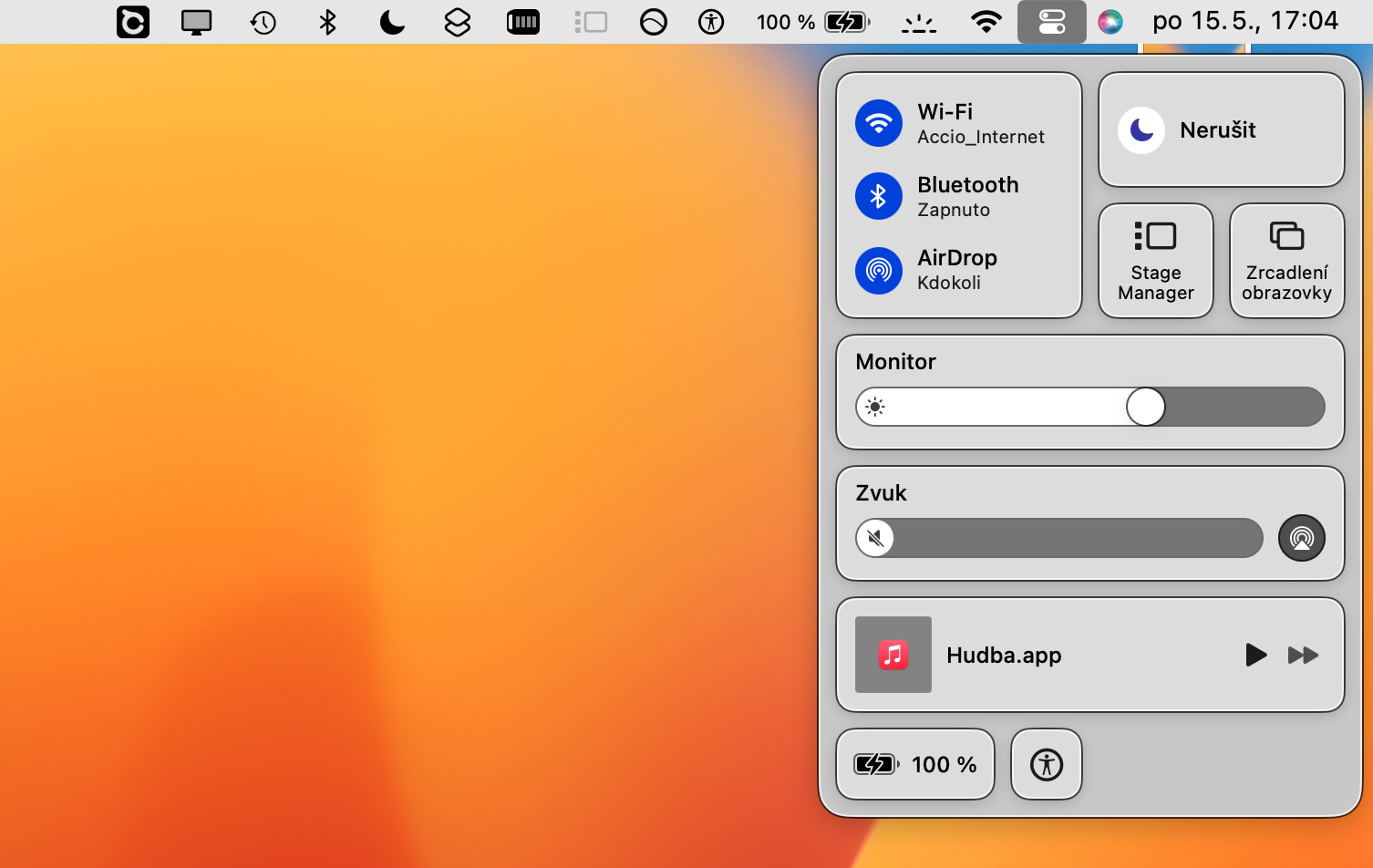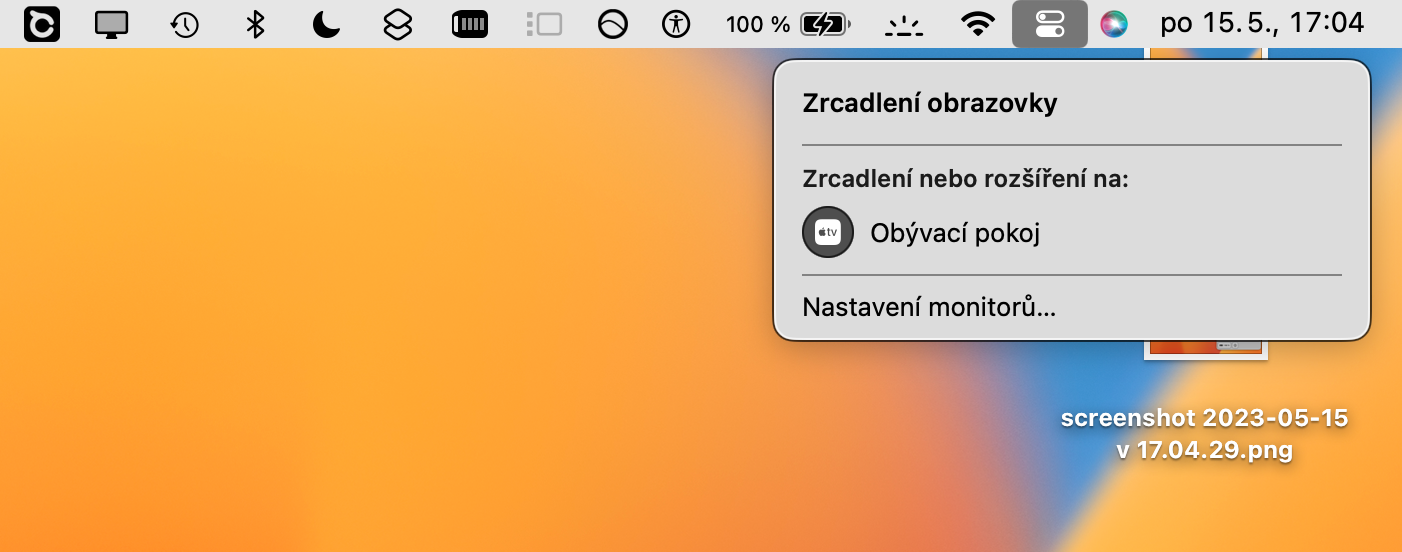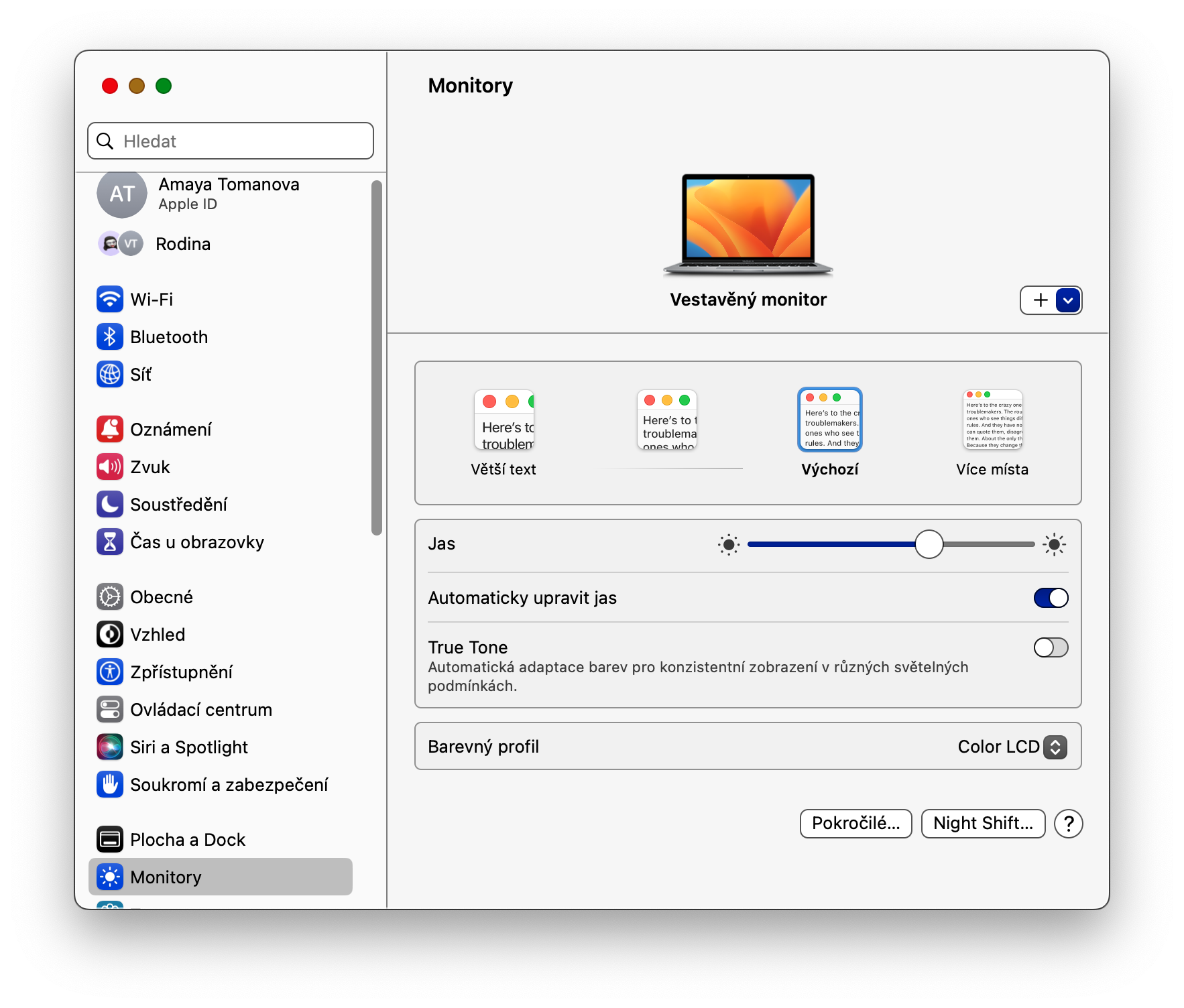Comment activer AirPlay sur Mac est un sujet qui intéresse de nombreux utilisateurs qui souhaitent profiter de la possibilité de mettre en miroir du contenu multimédia. AirPlay est une fonctionnalité utile qui vous permet de mettre en miroir du contenu sur vos appareils Apple, par exemple en streaming sur un téléviseur intelligent.
Il pourrait être vous intéresse

Grâce à la technologie AirPlay, vous pouvez refléter facilement et efficacement le contenu de l'écran de votre Mac sur, par exemple, Apple TV. La mise en miroir AirPlay vous permet d'envoyer non seulement les films et les séries que vous regardez, mais pratiquement tout ce qui se passe sur l'écran de votre Mac. Afin de refléter le contenu de votre Mac, vous devez activer AirPlay.
Comment activer AirPlay sur Mac
Heureusement, activer AirPlay sur un Mac n'est pas difficile. Avant de décider d'activer AirPlay sur votre Mac et de commencer à mettre en miroir votre contenu, assurez-vous que tous vos appareils sont connectés au même réseau Wi-Fi. Après cela, vous pouvez passer à l'activation réelle d'AirPlay sur votre Mac.
- Pointez le curseur de la souris sur coin supérieur droit de l'écran votre Mac et cliquez sur l'icône ici Centre de contrôle.
- Dans le centre de contrôle, cliquez sur l'ongletu Mise en miroir de l'écran.
- Sélectionnez un appareil, sur lequel vous souhaitez refléter le contenu de votre Mac via AirPlay.
- Si vous souhaitez refléter le contenu de votre Mac sur un autre moniteur, cliquez sur Paramètres du moniteur.
La technologie AirPlay est disponible non seulement sur Mac, mais aussi, par exemple, sur iPad ou iPhone. Si vous souhaitez connecter votre ordinateur Apple au téléviseur d'une autre manière, vous pouvez utiliser une connexion physique à l'aide d'un câble. Dans ce cas, vous devrez probablement connecter un hub à votre Mac - un périphérique supplémentaire doté de plusieurs ports pour différents types de câbles.